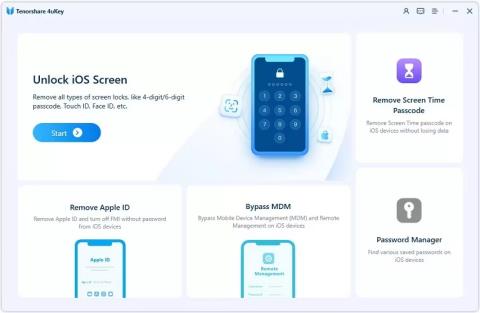Jak odemknout iPhone hlasem

Nastavení hlasového hesla pro odemknutí iPhone pomocí Hlasového ovládání dostupného na iOS vám pomůže diverzifikovat způsoby, jak otevřít iPhone vhodný pro mnoho situací.
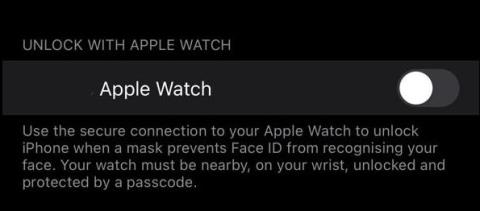
Nejnovější aktualizace Apple iOS 14.5 vám umožní odemknout iPhone pomocí Apple Watch . Chcete-li použít tuto funkci, nejprve aktualizujte svůj iPhone následovně: Nastavení > Obecná nastavení > Aktualizace softwaru.
Jak otevřít iPhone pomocí Apple Watch
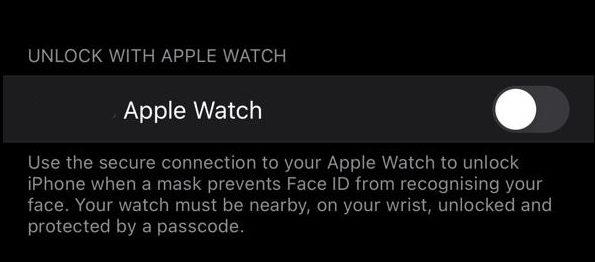
Klepněte na tlačítko vedle hodinek Apple Watch v části Odemknout pomocí Apple Watch.
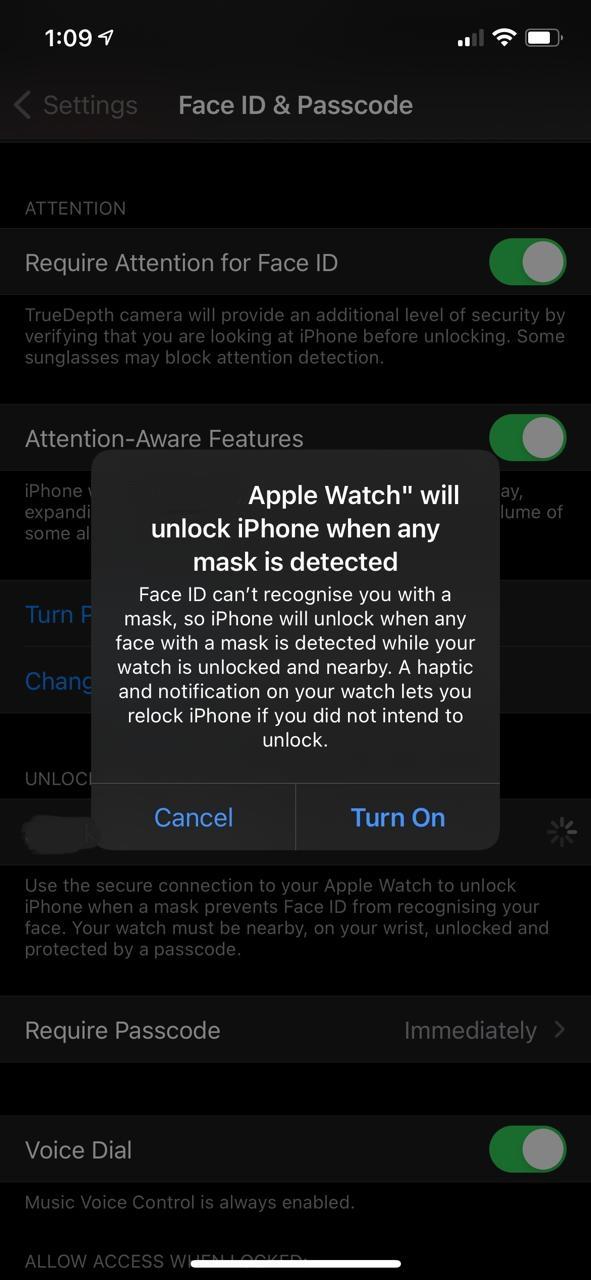
Při používání Apple Watch k otevření iPhonu se zobrazují oznámení a poznámky.
Výše uvedenou metodou můžete svůj iPhone odemknout při nošení masky pomocí Apple Watch. Je však třeba mít na paměti několik věcí:
Apple Watch musí být na zápěstí a odemčené, takže odemykání iPhonu pomocí Apple Watch nemusí fungovat, když sedíte u stolu v masce, ale Apple Watch máte na stole nebo v tašce.
Rychlost odemykání tak není nižší než rychlost, kterou odemykáte pomocí Face ID, když nemáte masku. Tato funkce zatím není na iPadu dostupná, přestože bylo tabletové zařízení aktualizováno na iPad OS verze 14.5
V případě, že nemáte Apple Watch, můžete se podívat na:
Nastavení hlasového hesla pro odemknutí iPhone pomocí Hlasového ovládání dostupného na iOS vám pomůže diverzifikovat způsoby, jak otevřít iPhone vhodný pro mnoho situací.
Je nepříjemné, když je telefon zamčený a není možné jej znovu zapnout. Naštěstí stále existuje naděje. Pokud chcete svůj iPhone odemknout bez přístupového kódu, můžete vyzkoušet několik metod.
S novou funkcí v aktualizaci Apple iOS 14.5 můžete svůj iPhone odemknout i s maskou, aniž byste museli ztrácet čas sejmutím masky a odemknutím pomocí Face ID.
Kontrola zvuku je malá, ale docela užitečná funkce na telefonech iPhone.
Aplikace Fotky na iPhonu má funkci vzpomínek, která vytváří sbírky fotografií a videí s hudbou jako ve filmu.
Apple Music se od svého prvního spuštění v roce 2015 mimořádně rozrostla. K dnešnímu dni je po Spotify druhou největší platformou pro placené streamování hudby na světě. Kromě hudebních alb je Apple Music také domovem tisíců hudebních videí, nepřetržitých rádiových stanic a mnoha dalších služeb.
Pokud chcete ve svých videích hudbu na pozadí, nebo konkrétněji nahrát přehrávanou skladbu jako hudbu na pozadí videa, existuje velmi snadné řešení.
Přestože iPhone obsahuje vestavěnou aplikaci Počasí, někdy neposkytuje dostatečně podrobná data. Pokud chcete něco přidat, v App Store je spousta možností.
Kromě sdílení fotografií z alb mohou uživatelé přidávat fotografie do sdílených alb na iPhone. Fotografie můžete automaticky přidávat do sdílených alb, aniž byste museli znovu pracovat s albem.
Existují dva rychlejší a jednodušší způsoby, jak nastavit odpočítávání/časovač na vašem zařízení Apple.
App Store obsahuje tisíce skvělých aplikací, které jste ještě nevyzkoušeli. Mainstreamové hledané výrazy nemusí být užitečné, pokud chcete objevovat unikátní aplikace, a pouštět se do nekonečného rolování s náhodnými klíčovými slovy není žádná legrace.
Blur Video je aplikace, která rozmaže scény nebo jakýkoli obsah, který chcete v telefonu, a pomůže nám tak získat obrázek, který se nám líbí.
Tento článek vás provede instalací Google Chrome jako výchozího prohlížeče v systému iOS 14.